title: Guía del Usuario de la Tarjeta Wi-Fi AX210
description:
type: Docs
author: admin
tip: No elimine el formato fijo de la barra superior, la descripción es el resumen del artículo, si no se completa, se tomará el primer párrafo del contenido.
1. Introducción
El adaptador Intel® Wi-Fi 6E AX210 (Gig+) está diseñado para soportar la tecnología Wi-Fi 6E. El producto soporta Wi-Fi de doble transmisión en las bandas de 2.4GHz, 5GHz y 6GHz, así como Bluetooth® 5.3. Combinado con procesadores Intel® Core™ e innovaciones inalámbricas excepcionales de Intel, el módulo Intel® Wi-Fi 6E AX210 puede mejorar drásticamente tu experiencia conectada en casa, el trabajo o mientras estás en movimiento.
2. Especificaciones
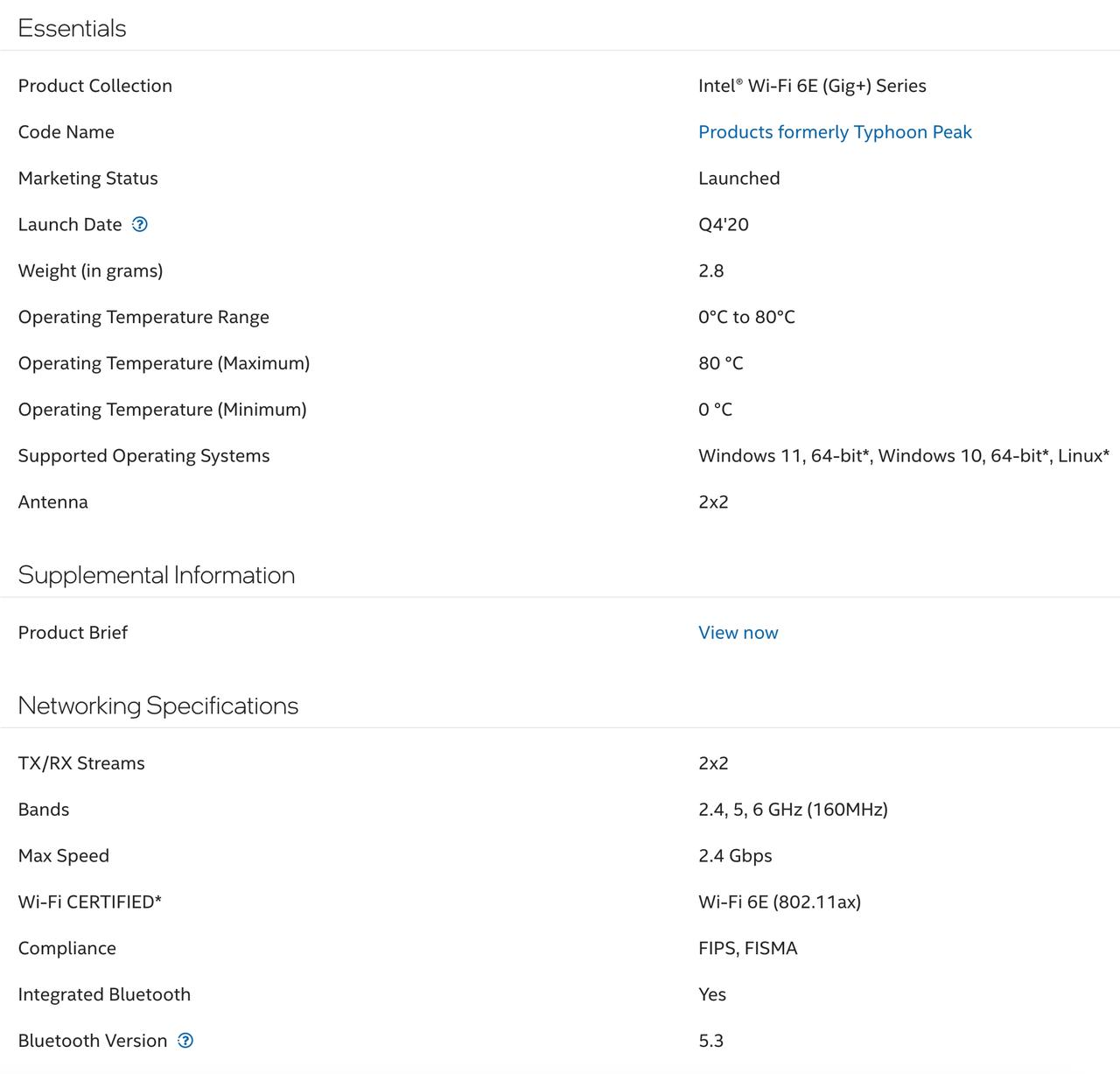
3. Instrucciones de uso
Pasos rápidos de operación:
A. Inserta la tarjeta AX210 en el ZimaBoard.
B. Actualiza el controlador de AX210.
C. Abre el sistema CasaOS y conéctate a Wi-Fi.
3.1 Modo STA
Equipo necesario:
- ZimaBlade / ZimaBoard × 1
- Tarjeta Wi-Fi AX210 × 1
- Cable Ethernet × 1
- Adaptador de corriente × 1
Opcional: - Cable miniDP × 1
- Monitor × 1
- Teclado × 1
Diagrama de conexión
Paso 1: Verificar si la tarjeta Wi-Fi AX210 es detectada
Accede a tu dispositivo a través de la Terminal.
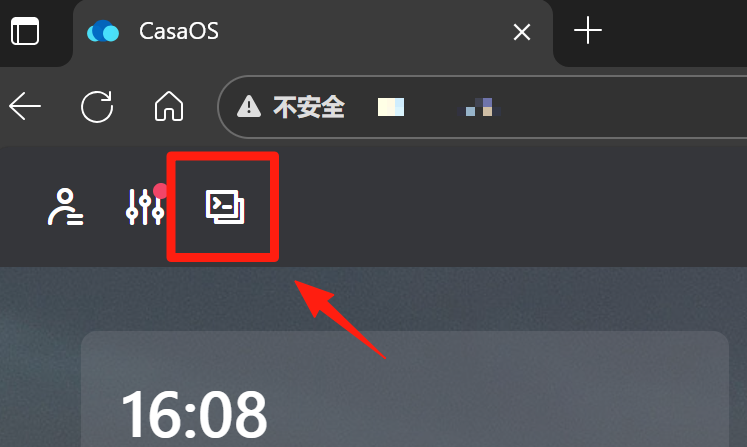
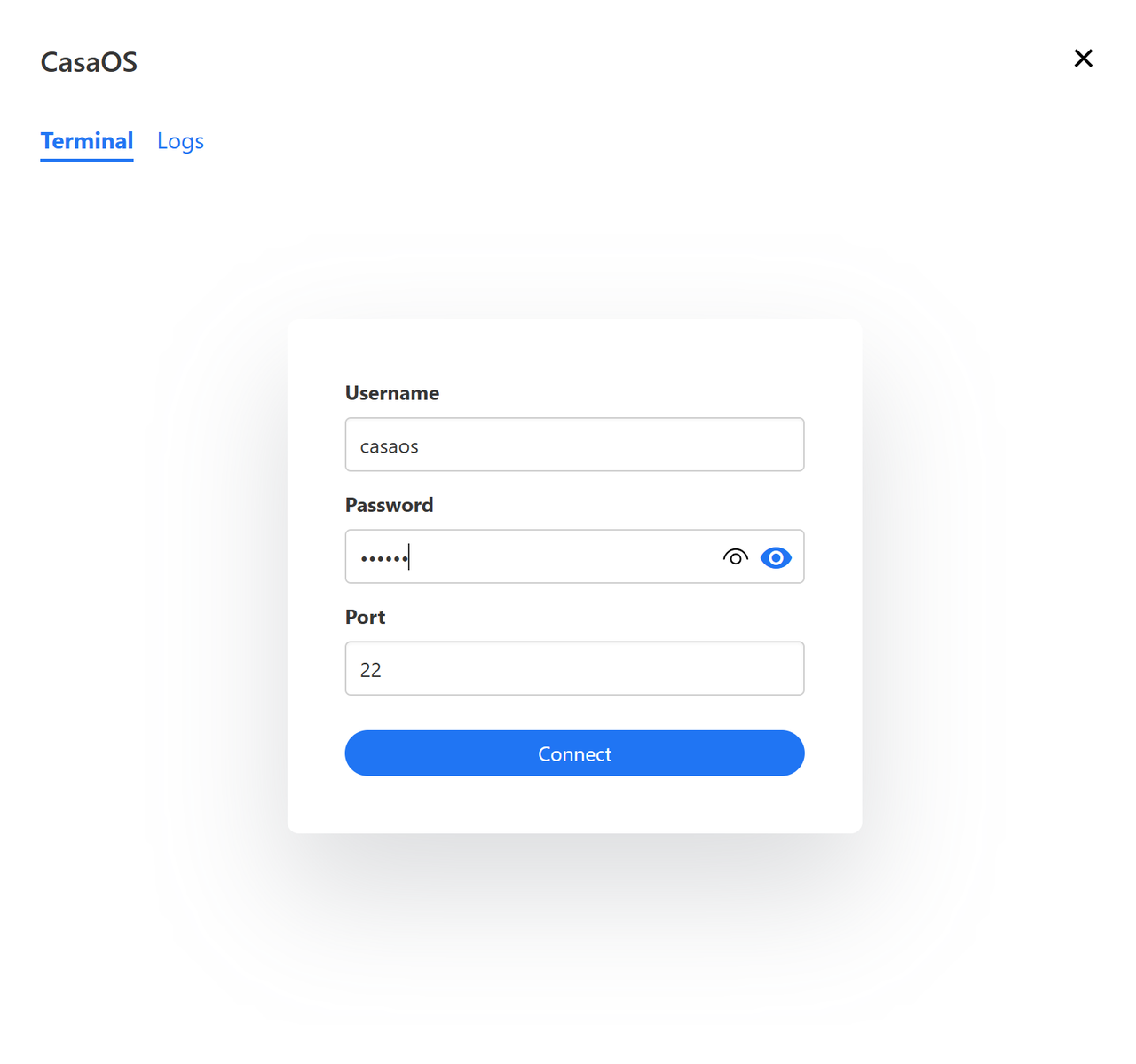
Cambia al modo root
su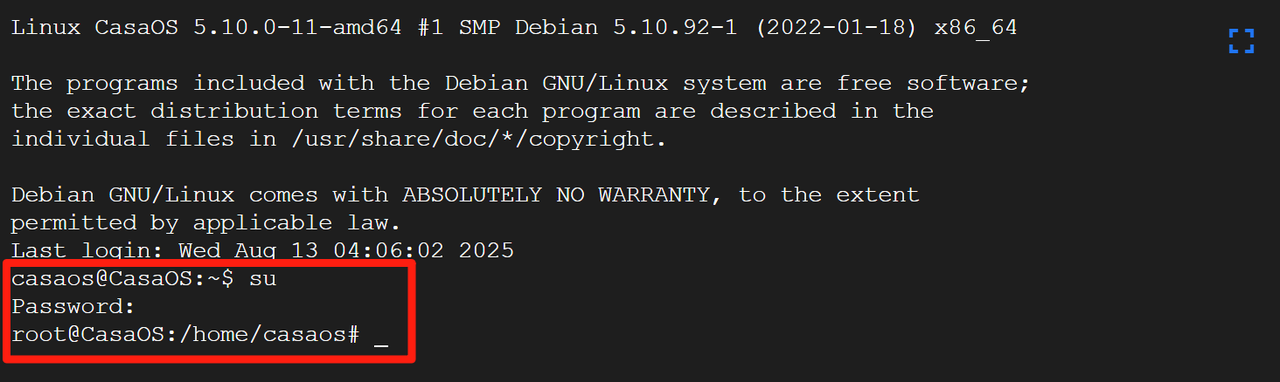
Ejecuta el comando
lspci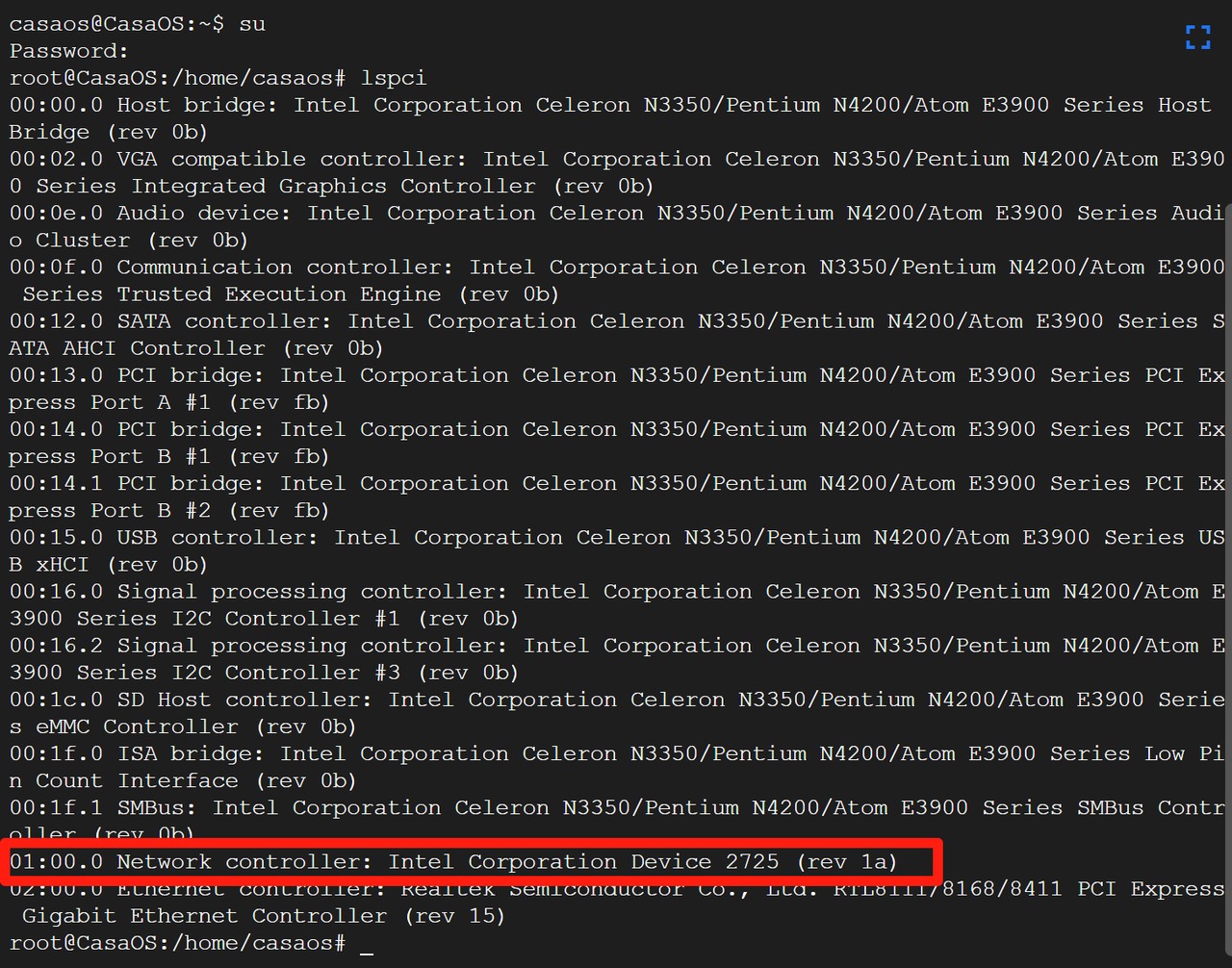
Deberías ver el dispositivo Intel listado, confirmando que está conectado al ZimaBoard.
Paso 2: Instalar el controlador AX210
Nota:
Si estás utilizando CasaOS preinstalado en ZimaBoard o ZimaBlade con la versión del núcleo 5.10, puedes saltar directamente al Paso 3.
También puedes obtener esta versión desde el enlace proporcionado.
Verifica tu versión de núcleo. Si es inferior a 6.10, se recomienda actualizar. En esta guía, usaremos el núcleo backports.
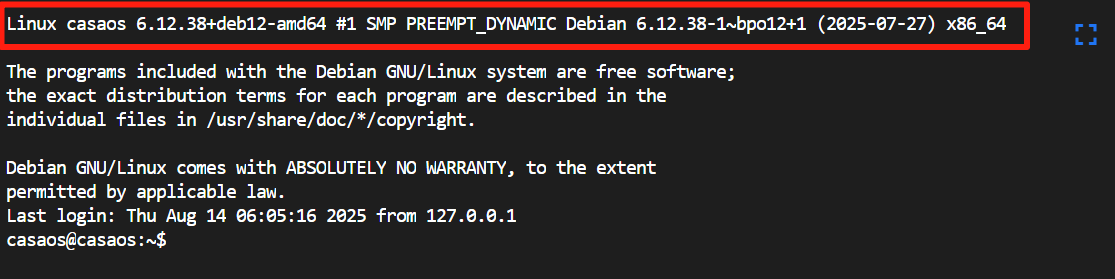
Agrega el repositorio de backports:
echo "deb http://deb.debian.org/debian bookworm-backports main contrib non-free non-free-firmware" | sudo tee -a /etc/apt/sources.list
- Actualiza las listas de paquetes:
sudo apt update
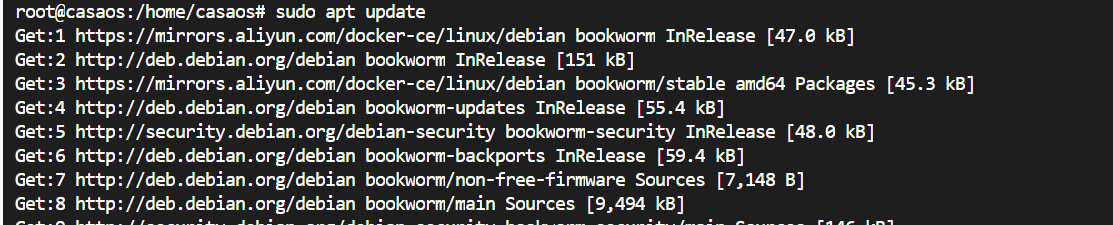
- Agrega la clave del archivo de Debian:
sudo apt install -y debian-archive-keyring
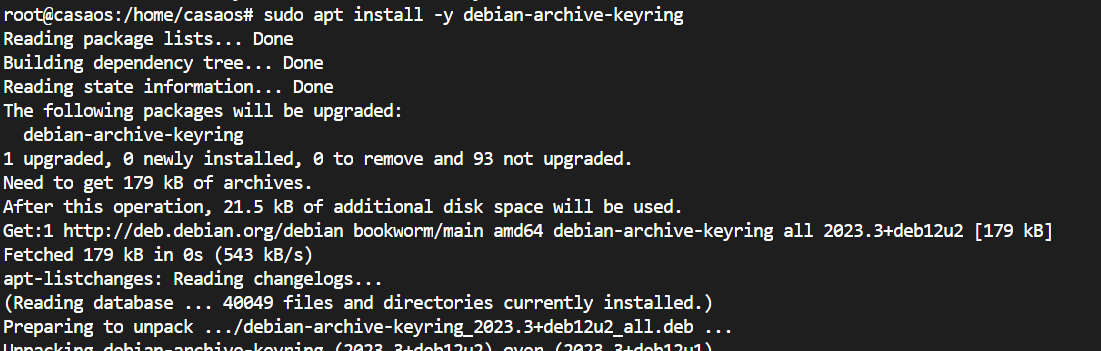
- Actualiza las listas de paquetes nuevamente:
sudo apt update
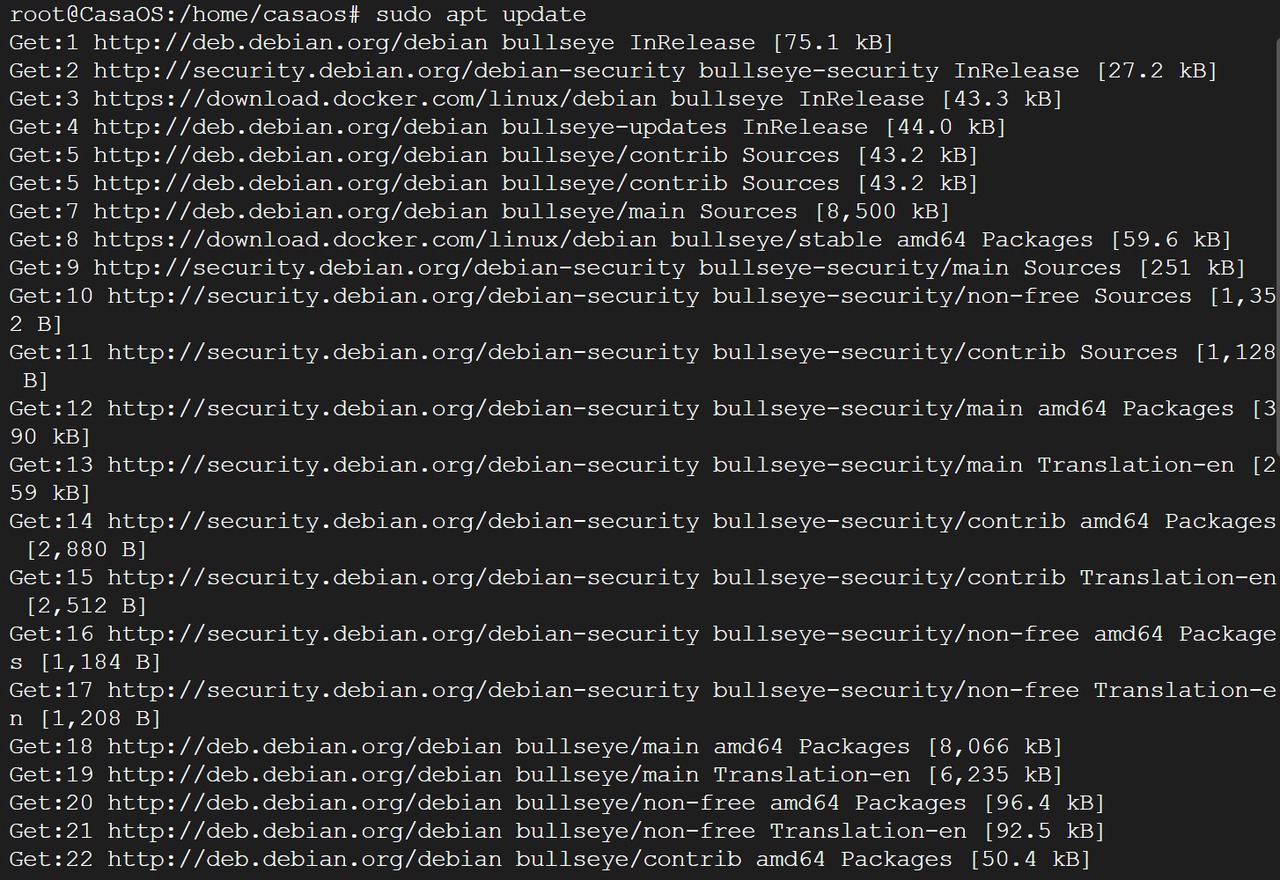
- Actualiza el núcleo e instala el firmware:
sudo apt install -y -t bookworm-backports linux-image-amd64 firmware-iwlwifi
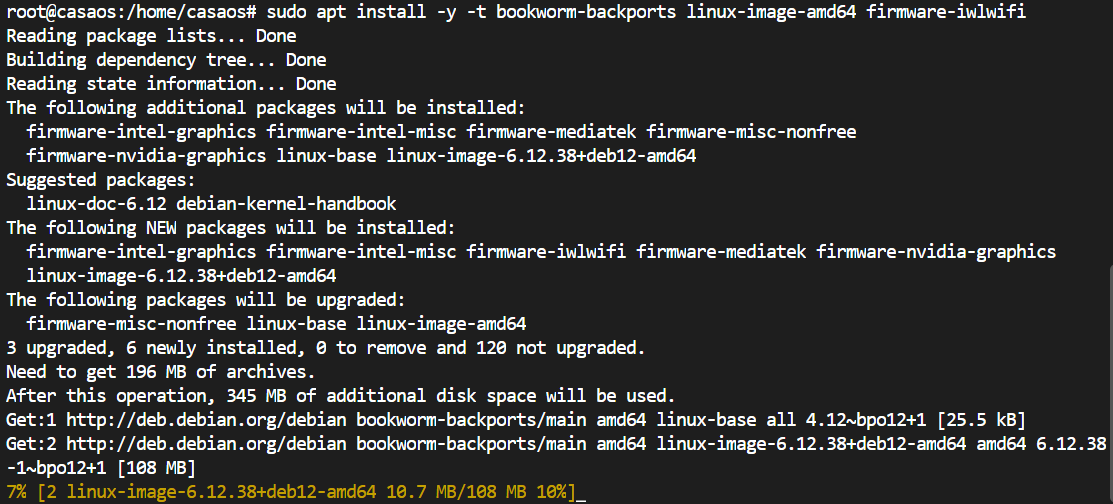
- Reinicia:
sudo reboot
Después de reiniciar, confirma que la versión del núcleo sea 6.12 o superior.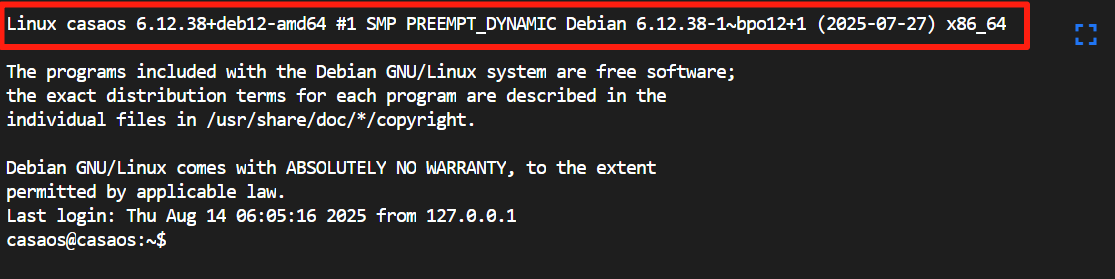
Paso 3: Conectar a Wi-Fi usando nmtui
Usaremos la herramienta nmtui para conectarnos.
sudo nmtui
Si el sistema no reconoce el comando nmtui, por favor consulta la sección FAQ para las instrucciones de instalación.
Selecciona Activar una conexión.
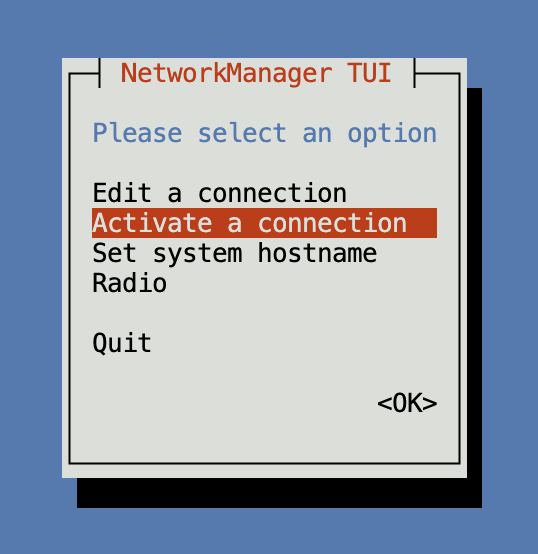
Elige tu red Wi-Fi (SSID).
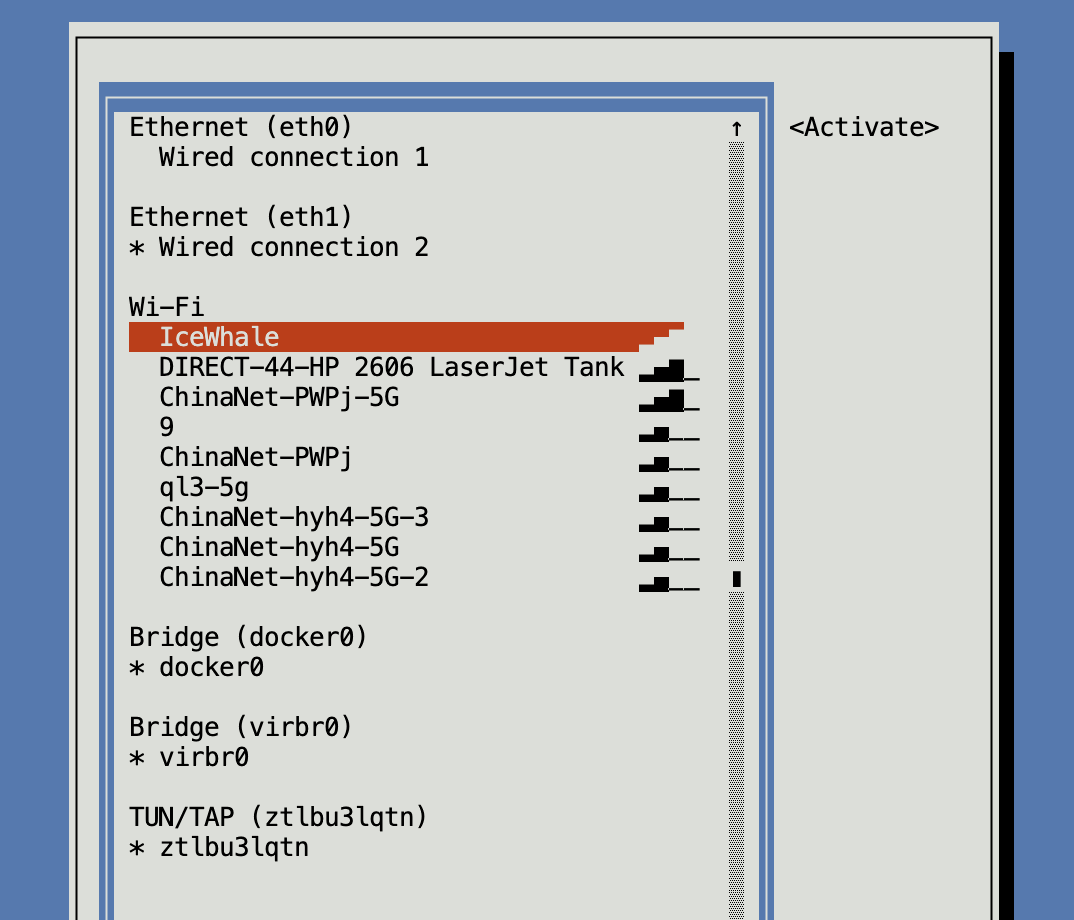
Ingresa la contraseña y presiona Enter.
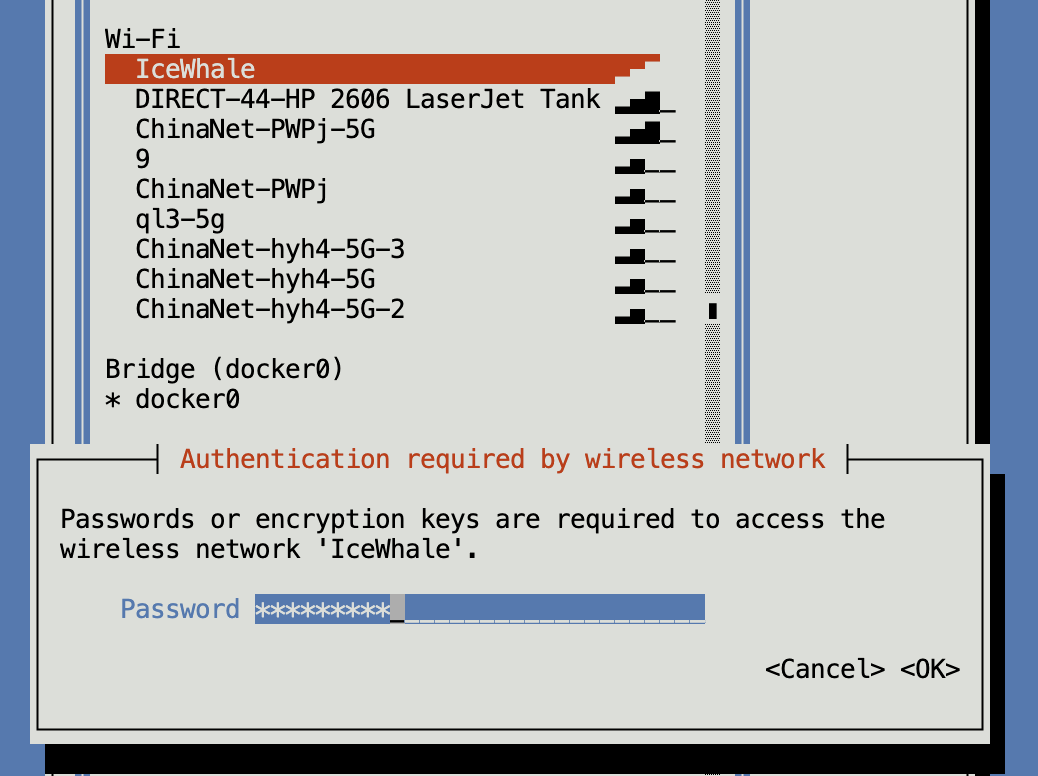
Verifica la dirección IP y la conectividad
Guarda y sal de la herramientanmtuiy usaip apara verificar el estado de tu interfaz inalámbrica:
ip a
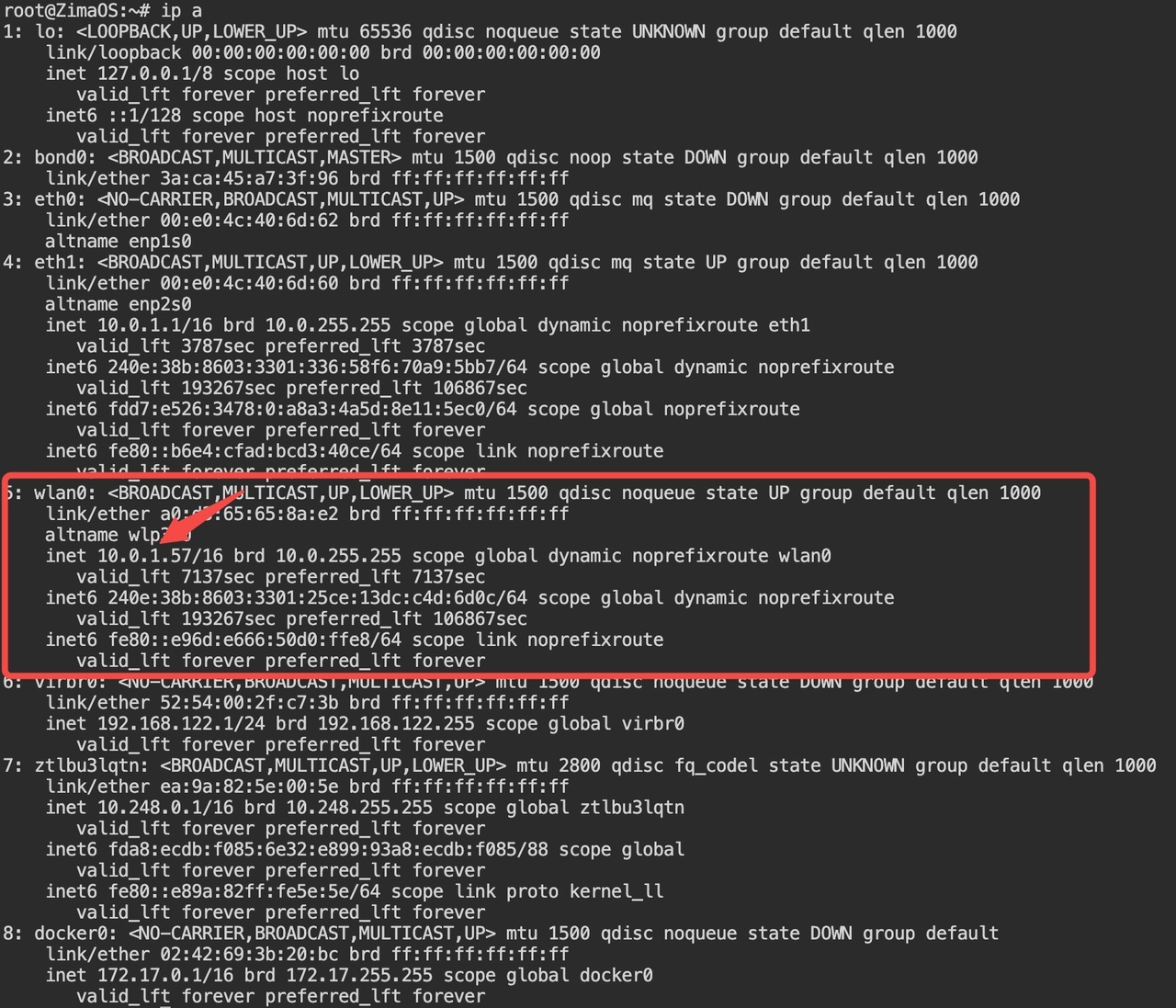
Si estás usando la versión GUI de CasaOS, simplemente abre el menú de Wi-Fi y selecciona tu red deseada.
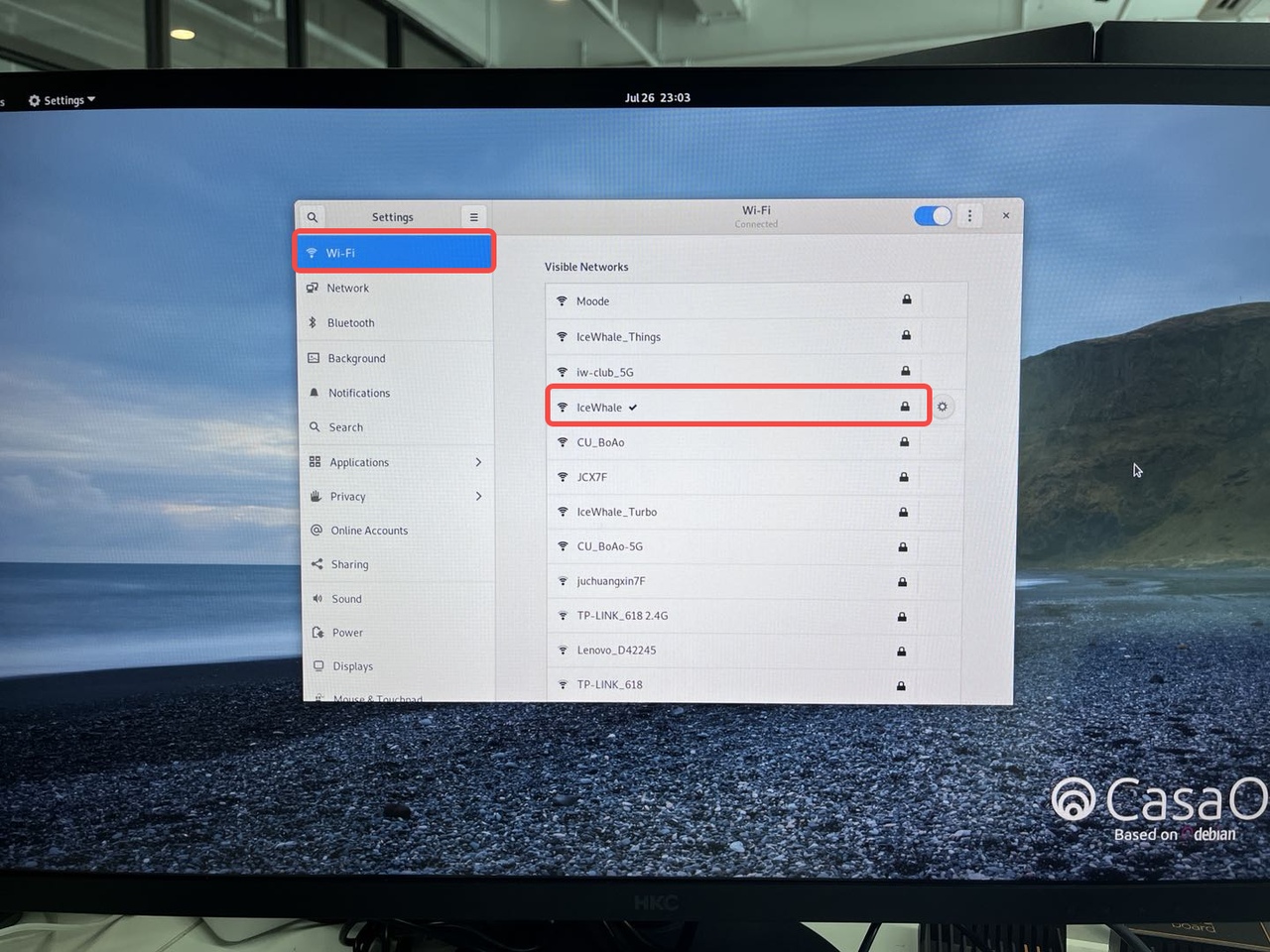
Sistemas Operativos de enrutadores compatibles
- OpenWRT
- Debes instalar iwlwifi, que es el controlador oficial para ax210.
- Ve al [sitio oficial de Intel](https://www.intel.com/content/www/us/en/support/articles/000005511/wireless.html 383) para descargar el firmware.
- Descomprime el archivo iwlwifi-ty-59.601f3a66.0.tgz y copia el archivo en /lib/firmware/
- Usa el comando lspci para verificar la ruta de ax210.
- Ve a /sys/bus/pci/devices y verás el ID del dispositivo.
- Ingresa al directorio y usa el comando pwd para obtener la ruta absoluta.
- Edita /etc/config/wireless
config wifi-device 'radio0'
option type 'mac80211'
option country 'US'
option cell_density '0'
option path 'pci0000:00/0000:00:1d.0/0000:03:00.0'
config wifi-device 'radio1'
option type 'mac80211'
option path 'pci0000:00/0000:00:1d.0/0000:03:00.0'
option band '5g'
option htmode 'HE80'
option cell_density '0'
option country 'US'
- Reinicia y verás que el controlador funciona bien.
FAQ
Prueba de velocidad de red desde el dispositivo Zima a un dispositivo LAN
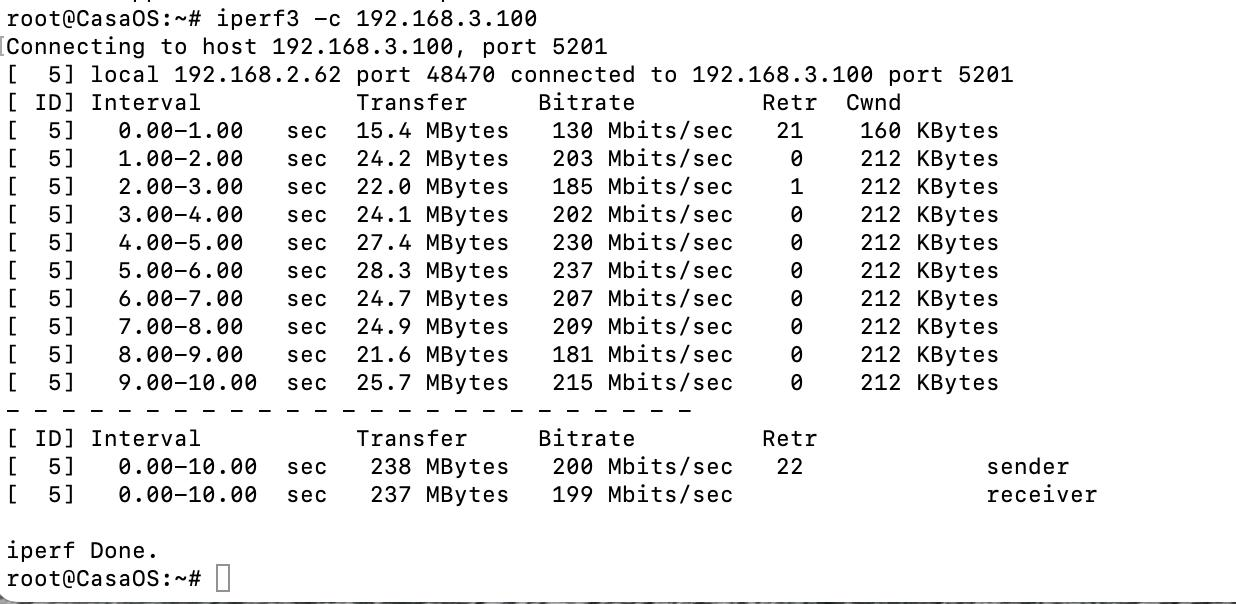
Modo AP (solo 2.4 GHz)
- Instala los paquetes necesarios:
sudo apt updatesudo apt install hostapd iw
- Instala los paquetes necesarios:
- Configura la red inalámbrica:
Edita/etc/hostapd/hostapd.conf
- Configura la red inalámbrica:
interface=wlp1s0 # Reemplaza con el nombre de tu tarjeta de red
driver=nl80211
ssid=mylove # Reemplaza "YourSSID" con el nombre de red que desees
hw_mode=a
channel=36 # Selecciona el canal deseado
country_code=US
ieee80211ac=1
wmm_enabled=1
auth_algs=1
wpa=2
wpa_key_mgmt=WPA-PSK
rsn_pairwise=CCMP
wpa_passphrase=YourPassphrase # Reemplaza con tu contraseña de Wi-Fi
logger_stdout=-1
logger_stdout_level=2
- Inicia hostapd:
sudo systemctl start hostapd
- Inicia hostapd: